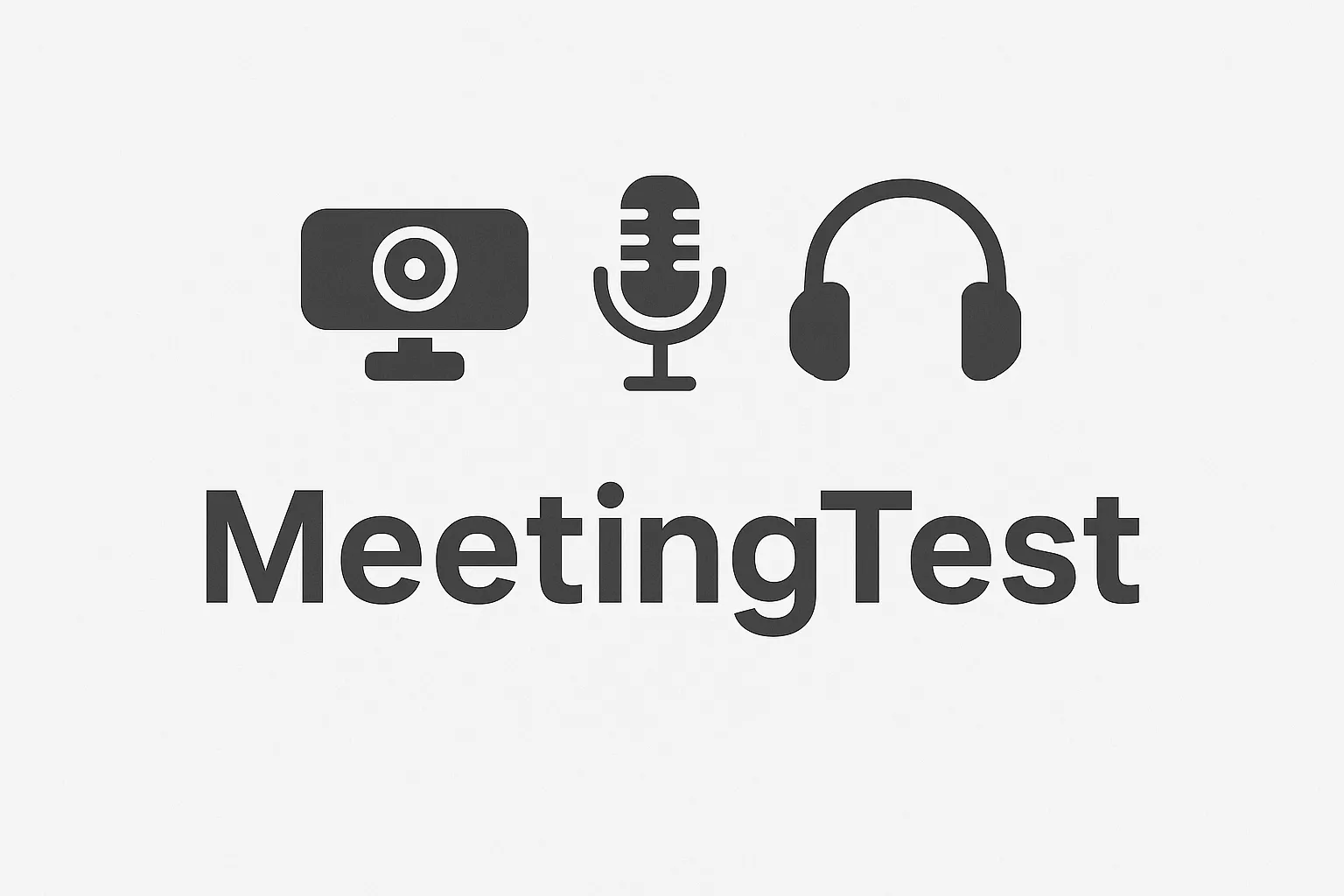Admin•6 ago 2025
Cómo Configurar tu Cámara Web en Windows 10/11 - Guía Paso a Paso
¿Tienes problemas para configurar tu cámara web en Windows? En esta guía completa te enseñamos todo lo que necesitas saber para que tu cámara web funcione perfectamente en Windows 10 y 11.
Requisitos previos
Hardware necesario:
- Cámara web USB (integrada o externa)
- Cable USB en buen estado
- Puerto USB disponible
Software necesario:
- Windows 10 (versión 1903 o superior) o Windows 11
- Navegador web actualizado (Chrome, Firefox, Edge)
- Drivers actualizados
Paso 1: Verificar la conexión física
1.1 Conectar la cámara web
-
Cámara externa:
- Conecta el cable USB a un puerto USB 2.0 o 3.0
- Asegúrate de que el cable esté bien insertado
- Verifica que la luz indicadora se encienda
-
Cámara integrada:
- Verifica que esté habilitada en la BIOS
- Comprueba que no esté deshabilitada en el sistema
1.2 Verificar el estado de la cámara
-
Abre el Administrador de dispositivos:
- Presiona
Win + X - Selecciona "Administrador de dispositivos"
- Presiona
-
Busca tu cámara web:
- Expande "Imágenes de dispositivos" o "Cámaras"
- Tu cámara debería aparecer sin signos de error
Paso 2: Instalar y actualizar drivers
2.1 Verificar drivers actuales
-
En el Administrador de dispositivos:
- Clic derecho en tu cámara web
- Selecciona "Propiedades"
- Ve a la pestaña "Controlador"
-
Verifica la información:
- Proveedor: Debe ser el fabricante
- Fecha: Debe ser reciente
- Versión: Debe ser la más actual
2.2 Actualizar drivers automáticamente
-
Método automático:
- Clic derecho en tu cámara web
- Selecciona "Actualizar controlador"
- Elige "Buscar automáticamente software de controlador actualizado"
-
Si no encuentra actualizaciones:
- Ve al sitio web del fabricante
- Descarga los drivers más recientes
- Instala manualmente
2.3 Drivers específicos por marca
- Logitech: Descarga Logitech G HUB o Logitech Gaming Software
- Microsoft: Usa Windows Update o descarga desde Microsoft
- Razer: Descarga Razer Synapse
- Genéricos: Usa drivers de Windows o busca en el sitio del fabricante
Paso 3: Configurar permisos de privacidad
3.1 Configuración de privacidad en Windows 10
-
Ve a Configuración:
- Presiona
Win + I - Selecciona "Privacidad"
- Presiona
-
Configura permisos de cámara:
- Selecciona "Cámara" en el menú izquierdo
- Activa "Permitir que las aplicaciones accedan a la cámara"
- Activa "Permitir que las aplicaciones de escritorio accedan a la cámara"
3.2 Configuración de privacidad en Windows 11
-
Ve a Configuración:
- Presiona
Win + I - Selecciona "Privacidad y seguridad"
- Presiona
-
Configura permisos:
- Selecciona "Cámara"
- Activa "Permitir que las aplicaciones accedan a la cámara"
- Activa "Permitir que las aplicaciones de escritorio accedan a la cámara"
3.3 Permisos específicos por aplicación
-
Zoom:
- Ve a Configuración → Privacidad → Cámara
- Busca "Zoom" en la lista
- Activa el permiso
-
Microsoft Teams:
- Busca "Microsoft Teams" en la lista
- Activa el permiso
-
Navegadores web:
- Chrome: chrome://settings/content/camera
- Firefox: about:preferences#privacy
- Edge: edge://settings/content/camera
Paso 4: Probar la cámara web
4.1 Usar la aplicación Cámara de Windows
-
Abre la aplicación Cámara:
- Presiona
Win + S - Busca "Cámara"
- Abre la aplicación
- Presiona
-
Verifica la funcionalidad:
- Deberías ver la imagen de tu cámara
- Prueba tomar una foto
- Verifica que el micrófono funcione
4.2 Usar nuestro test online
- Visita nuestra herramienta de prueba
- Permite el acceso a la cámara
- Verifica que la imagen se vea correctamente
- Prueba las funciones adicionales
Paso 5: Configuración avanzada
5.1 Ajustar configuración de la cámara
-
En la aplicación Cámara:
- Clic en el ícono de configuración
- Ajusta resolución y fps
- Configura efectos y filtros
-
En el software del fabricante:
- Instala el software específico de tu cámara
- Ajusta configuración avanzada
- Configura perfiles personalizados
5.2 Optimizar para videollamadas
-
Resolución recomendada:
- 720p para conexiones lentas
- 1080p para conexiones rápidas
- 4K solo si tu conexión lo soporta
-
FPS recomendado:
- 30 fps para videollamadas
- 60 fps para streaming
-
Configuración de audio:
- Activa reducción de ruido
- Configura cancelación de eco
- Ajusta el volumen del micrófono
Solución de problemas comunes
Problema: Cámara no aparece en el Administrador de dispositivos
Solución:
- Desconecta y reconecta la cámara
- Prueba un puerto USB diferente
- Verifica que el cable no esté dañado
- Instala drivers manualmente
Problema: Cámara aparece pero no funciona
Solución:
- Actualiza los drivers
- Verifica permisos de privacidad
- Cierra otras aplicaciones que usen la cámara
- Reinicia el sistema
Problema: Imagen negra o sin señal
Solución:
- Verifica que la cámara no esté siendo usada por otra aplicación
- Reinicia el navegador
- Limpia la lente de la cámara
- Verifica la configuración de la aplicación
Problema: Baja calidad de imagen
Solución:
- Ajusta la resolución en la configuración
- Mejora la iluminación
- Limpia la lente
- Verifica que el ancho de banda sea suficiente
Problema: No hay sonido del micrófono
Solución:
- Verifica que el micrófono esté habilitado
- Ajusta el volumen del micrófono
- Verifica permisos de audio
- Prueba con auriculares
Configuración específica por aplicación
Zoom
- Abre Zoom
- Ve a Configuración → Video
- Selecciona tu cámara web
- Prueba la cámara
- Ajusta configuración de audio
Microsoft Teams
- Abre Teams
- Ve a Configuración → Dispositivos
- Selecciona tu cámara web
- Prueba la cámara y el micrófono
- Ajusta configuración de audio
Google Meet
- Abre Google Meet
- Ve a Configuración
- Selecciona tu cámara web
- Prueba la cámara
- Ajusta configuración de audio
Skype
- Abre Skype
- Ve a Configuración → Audio y video
- Selecciona tu cámara web
- Prueba la cámara
- Ajusta configuración de audio
Mantenimiento y optimización
1. Limpieza regular
- Limpia la lente con paño suave
- Mantén la cámara libre de polvo
- Verifica conexiones USB
2. Actualizaciones
- Mantén Windows actualizado
- Actualiza drivers regularmente
- Mantén las aplicaciones actualizadas
3. Optimización del sistema
- Cierra aplicaciones innecesarias
- Libera espacio en disco
- Optimiza el rendimiento
Conclusión
Configurar tu cámara web en Windows es un proceso sencillo si sigues estos pasos. La clave está en verificar la conexión física, instalar drivers actualizados y configurar correctamente los permisos de privacidad.
Resumen de pasos:
- ✅ Verificar conexión física
- ✅ Instalar/actualizar drivers
- ✅ Configurar permisos de privacidad
- ✅ Probar la cámara
- ✅ Optimizar configuración
¿Tu cámara web sigue sin funcionar? Prueba nuestra herramienta de diagnóstico gratuita para identificar el problema específico.
¡Con esta configuración tendrás videollamadas perfectas en Windows!